Você tem várias nuvens e acha difícil gerenciar todos os seus arquivos compartilhados? Se você não sabe, existe uma maneira de sincronizar até 5 serviços em nuvem e, finalmente, mesclar Gdrive, Dropbox, Ondrive, Box, Facebook e Instagram em um único aplicativo.
Para fazer isso, você precisa baixar e instalar o aplicativo Odrive. É um serviço, disponível para Windows e Mac, capaz de reunir todos os arquivos espalhados nas várias nuvens. Na prática, ele conecta as contas de nuvem gratuitas permitindo gerenciá-las de forma sincronizada através de uma pasta de compartilhamento.
Antes de iniciar o download, você precisa se registrar e autenticar com sua conta do Facebook ou Google.
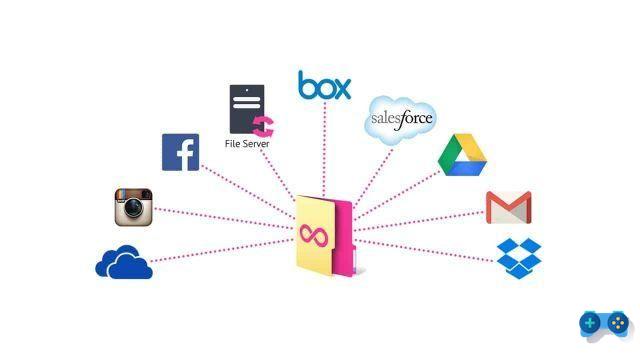
Assim que o Odrive estiver instalado no seu PC, um será criado para você compartilhar pasta, acessível a partir do Finder para Mac e Explorer para Windows, que contém todos os outros. Ao autenticar os vários serviços em nuvem, os conteúdos são sincronizados remotamente no PC.
O utilitário se deve ao fato de que você pode arrastar e soltar arquivos com segurança entre pastas diferentes para transferi-los de uma nuvem para outra.
Mas vamos ver como sincronizar os diferentes serviços de nuvem.
O primeiro passo é ir para Odrive e clique Cadastre-se gratuitamente. Na próxima tela você deve necessariamente se autenticar no Facebook ou Google. Escolha um dos dois para passar na etapa de autenticação. Imediatamente após baixe o aplicativo em seu PC e prossiga com a instalação.
Assim que a instalação for concluída, o aplicativo Odrive ficará visível na bandeja do sistema, próximo ao relógio do sistema. Inicie o aplicativo clicando em seu ícone e no menu de contexto escolha o item Abra a pasta Odrive. A pasta de sincronização do Odrive será aberta na janela do Explorer. Clique duas vezes no serviço para sincronizar.
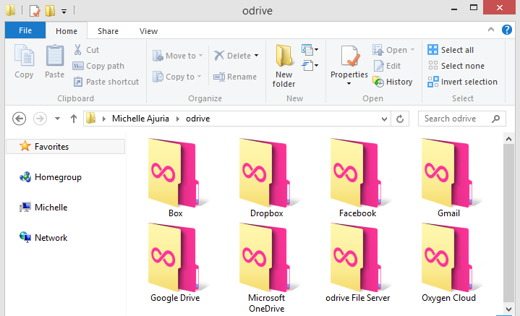
Forneça dados de autenticação para fazer login em sua nuvem. Uma vez autenticado, o Odrive começará a baixar todo o conteúdo da sua conta, recriando a mesma estrutura de pastas. Se uma pasta estiver fora de sincronia, basta clicar duas vezes no ícone para baixar seu conteúdo.
Você pode clicar duas vezes em todos os serviços que deseja sincronizar por meio da autenticação; considera que você tem 5 nuvens de graça.
Uma vez que o conteúdo foi baixado, você pode arrastar e soltar arquivos e pastas de uma nuvem para outra para obter uma cópia remotamente.


























